Este artículo es una guía de configuración con algunas capturas de pantalla útiles sobre cómo crear una unidad USB de arranque de Windows 11 con Rufus.
Rufus le permite instalar Windows 11 en hardware compatible o no compatible descargando un archivo ISO y creando una unidad flash USB de arranque.
Rufus es una herramienta gratuita que le permite crear rápidamente una unidad flash USB de arranque para actualizar o limpiar Windows 11. Esta utilidad funciona de manera similar a una herramienta de creación de medios y puede proporcionar un archivo ISO existente o descargar el archivo directamente desde los servidores de Microsoft.
A diferencia de la solución de Microsoft, Rufus no solo le permite crear medios de instalación USB, sino que también es más rápido y también puede preparar unidades USB en versiones anteriores de Windows 10 y Windows 8.1. También a partir de la versión 3.16, 3.17 y posteriores hay una opción de «extender» para crear un USB de arranque que elude los requisitos de seguridad y memoria.
A continuación, le mostraré cómo instalar Windows 11 desde cero usando Rufus descargando un archivo ISO y creando un medio de arranque. Sigue desplazándote para comprobarlo.
Cree un USB de arranque de Windows 11 usando Rufus con descarga ISO
Para usar Rufus para descargar un archivo ISO de Windows 11 y crear medios de arranque, conecte una unidad flash USB con 8 GB de espacio y siga los pasos a continuación.
- Abre el sitio web de Rufus .
- Descargue la última versión haciendo clic en el enlace de la sección «Descargas».
- Haga doble clic en el archivo ejecutable para iniciar la herramienta.
- Haga clic en el botón Configuración (tercer botón desde la izquierda) en la parte inferior de la página .
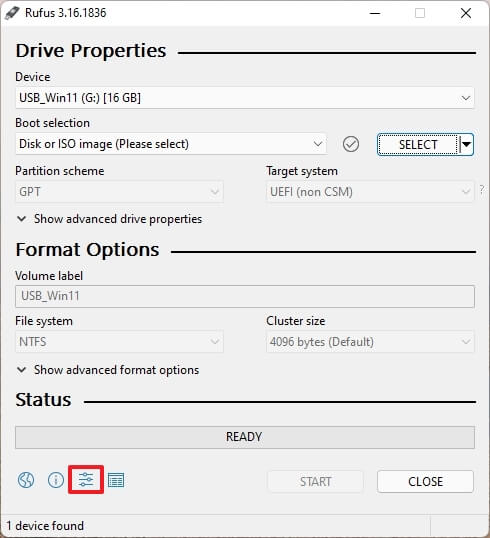
- En la sección «Configuración», use el menú desplegable «Buscar actualizaciones» y seleccione la opción Diariamente .
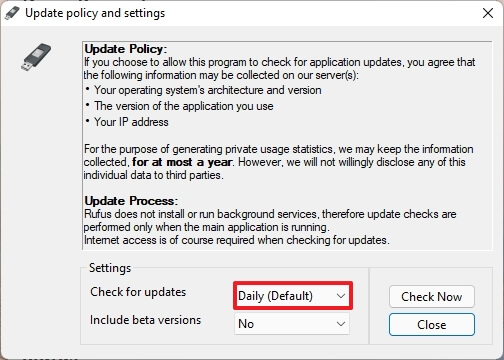
- Haga clic en el botón Cerrar .
- Haga clic en el botón Cerrar de nuevo.
- Abre Rufus de nuevo.
- (Opcional) En la sección «Dispositivo», use el menú desplegable y seleccione una unidad flash USB para crear los medios de instalación.
- En la sección «Selección de arranque», use el menú desplegable y seleccione la opción de disco o imagen ISO .
- Haga clic en el botón de flecha hacia abajo (a la derecha) y seleccione una opción de descarga .
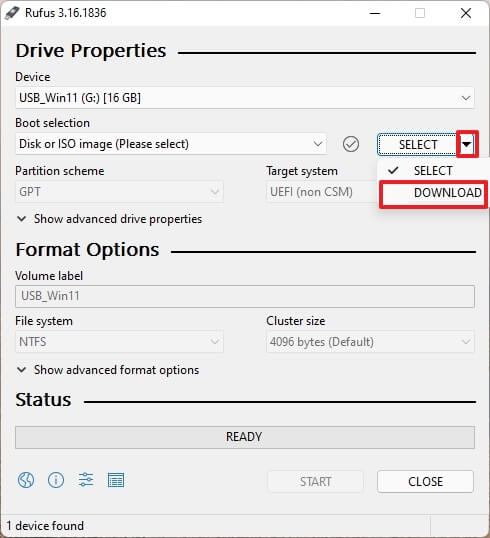
- Haga clic en el botón Descargar .
- Seleccione la opción de Windows 11 .
- Haga clic en el botón Continuar .
- Seleccione Windows 11 seleccionando la opción 21H2 (Build 22000.194 – 2021.10) en la sección «Lanzamiento» .
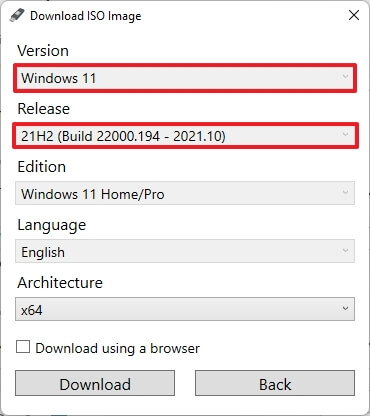
- Haga clic en el botón Continuar .
- Seleccione la opción Windows 11 Home/Pro .
- Haga clic en el botón Continuar .
- Seleccione el idioma de Windows 11.
- Haga clic en el botón Continuar .
- Elija la arquitectura de su sistema operativo. (Windows 11 solo está disponible en la arquitectura x64).
- Haga clic en el botón Descargar .
- Seleccione una ubicación para guardar automáticamente el archivo ISO de Windows 11.
- En la configuración de «Opciones de imagen», seleccione la opción para la instalación estándar de Windows 11 (TPM 2.0, arranque seguro, más de 8 GB de RAM) .
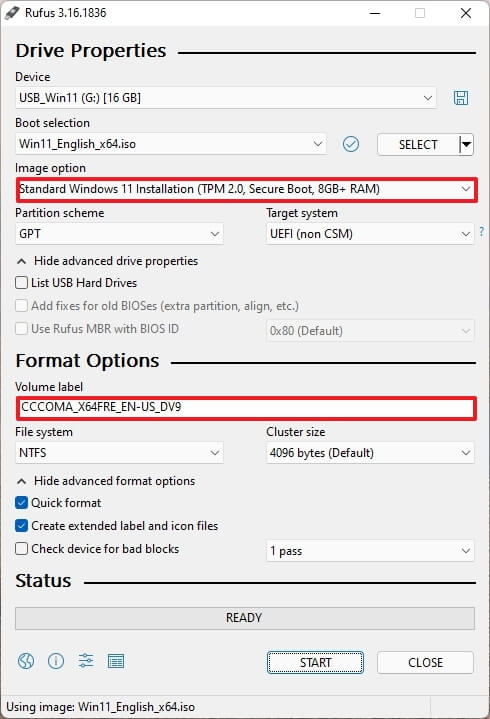
- (Opcional) En la configuración de «Opciones de imagen», seleccione la opción Instalar Windows 11 extendido (sin TPM 2.0, sin arranque seguro, más de 8 GB de RAM) para crear una unidad flash USB que omita los requisitos del sistema.
- (Opcional) Continúe con la configuración básica después de la descarga.
- (Opcional) Especifique una letra de unidad en la configuración «Etiqueta de volumen».
- Haga clic en el botón Inicio .
- Haga clic en el botón Aceptar .
Después de completar el proceso, puede instalar Windows 11 usando una unidad flash USB de arranque como una instalación nueva o mediante una instalación de actualización en el lugar.
Crear un USB de arranque de Windows 11 usando Rufus con un archivo ISO existente
Para crear un USB de arranque con Rufus usando un archivo ISO existente:
- Abre el sitio web de Rufus .
- Descargue la última versión haciendo clic en el enlace de la sección «Descargas».
- Haga doble clic en el archivo rufus.3.xx.exe para iniciar la herramienta.
- En la sección «Dispositivo», use el menú desplegable y seleccione la unidad flash USB para crear un medio de arranque de Windows 11.
- En la sección «Selección de arranque», use el menú desplegable y seleccione la opción de disco o imagen ISO .
- Haga clic en el botón Seleccionar .
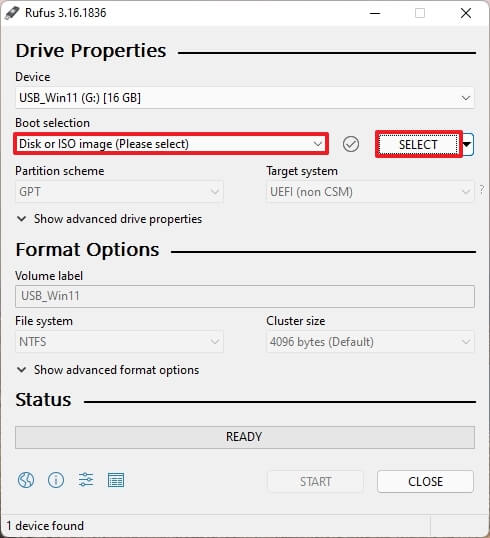
- Seleccione el archivo ISO de Windows 11.
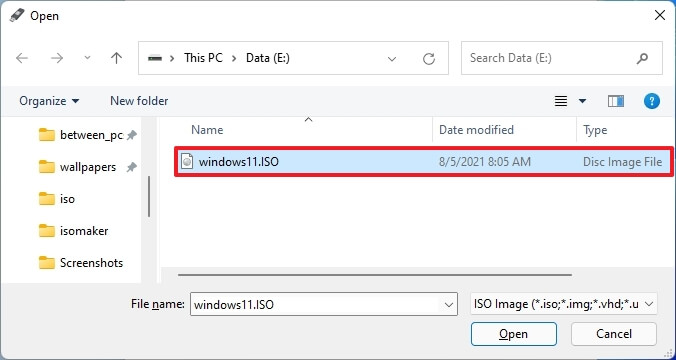
- Haga clic en el botón Abrir .
- En la configuración de «Opciones de imagen», seleccione la opción para la instalación estándar de Windows 11 (TPM 2.0, arranque seguro, más de 8 GB de RAM) .
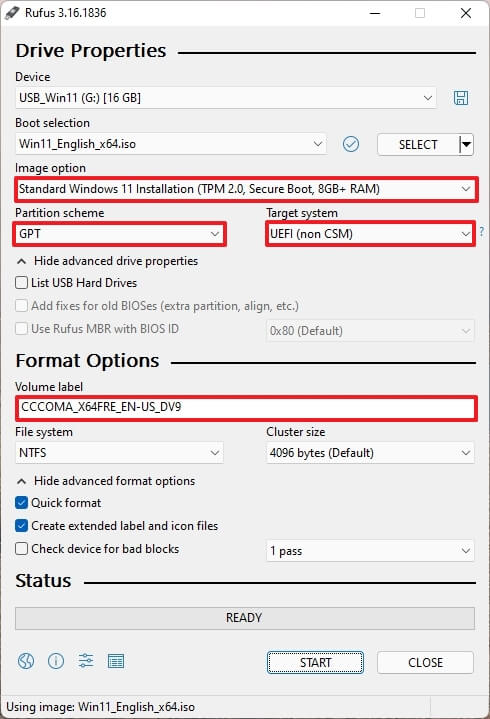
- (Opcional) En la configuración de «Opciones de imagen», seleccione la opción Instalar Windows 11 extendido (sin TPM 2.0, sin arranque seguro, más de 8 GB de RAM) para crear una unidad flash USB que omita los requisitos del sistema.
- En la sección «Esquema de partición», seleccione la opción GPT .
- En la sección «Sistema de destino», seleccione la opción UEFI (no CSM) .
- En la sección «Etiqueta de volumen», asigne a su unidad USB de arranque un nombre descriptivo, por ejemplo, Win11_Install_USB .
- Acepte la configuración predeterminada para el sistema de archivos y las opciones de tamaño de clúster .
- Echa un vistazo a la opción de formato rápido .
- Seleccione la opción para crear archivos de etiquetas e iconos extendidos .
- Haga clic en el botón Inicio .
- Haga clic en el botón Aceptar para confirmar la eliminación del USB y la creación de la unidad de arranque.
Después de completar el proceso, la herramienta comenzará a crear medios USB con medios de instalación de Windows 11.
Creación de un USB de arranque de Windows 11 para hardware no compatible con Rufus
Como alternativa, Rufus versión 3.16 y posteriores tienen la opción de crear un USB de arranque que omita TPM 2.0, Arranque seguro y requisitos de memoria para instalar Windows 11 en hardware no compatible.
Para crear un USB de arranque de Windows 11 para hardware no compatible:
- Abra el sitio web de Rufus 3.16 .
- Descargue la última versión haciendo clic en el enlace de la sección «Descargas».
- Haga doble clic en el archivo rufus.3.16.exe para iniciar la herramienta.
- En la sección «Dispositivo», use el menú desplegable y seleccione una unidad flash para crear un dispositivo USB de arranque de Windows 11.
- En la sección «Selección de arranque», use el menú desplegable y seleccione la opción de disco o imagen ISO .
- Haga clic en el botón Seleccionar .
- * Seleccione el archivo ISO* de Windows 11 .
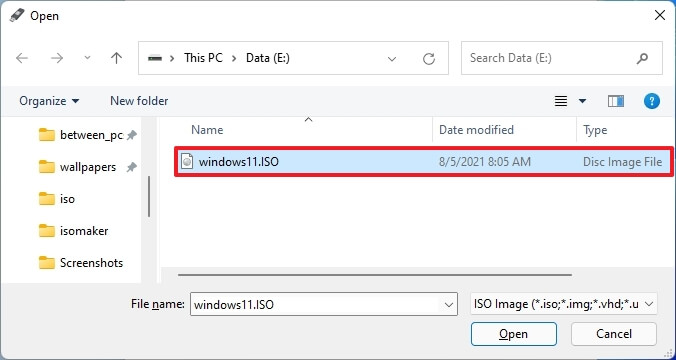
- Haga clic en el botón Abrir .
- En la sección «Opciones de imagen», seleccione la opción para Instalar Windows 11 extendido (Sin TPM/Sin arranque seguro/8 GB – RAM) .
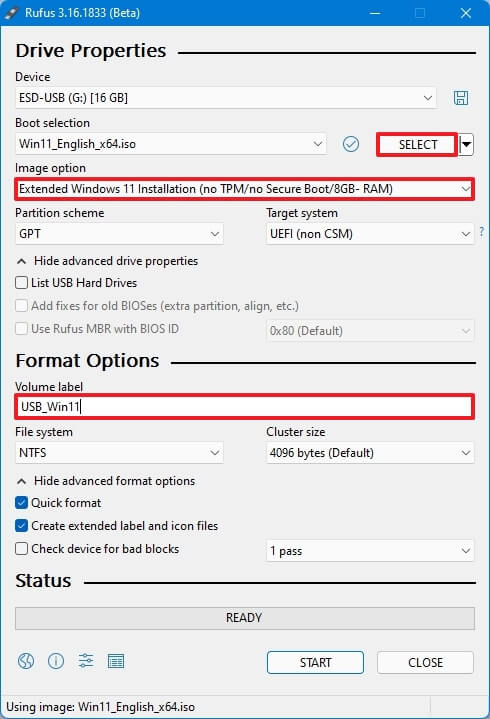
- En la sección «Esquema de partición», seleccione la opción GPT .
- En la sección «Sistema de destino», seleccione la opción UEFI (no CSM) .
- En la sección «Etiqueta de volumen», asigne a su unidad flash USB de arranque de Windows 11 un nombre descriptivo (por ejemplo , Win11_Install_USB ).
- Acepte la configuración predeterminada para el sistema de archivos y las opciones de tamaño de clúster .
- Echa un vistazo a la opción de formato rápido .
- Seleccione la opción para crear archivos de etiquetas e iconos extendidos .
- Haga clic en el botón Inicio .
- Haga clic en el botón Aceptar .
Después de completar el proceso, Rufus creará un dispositivo USB de arranque que elude los requisitos de seguridad y memoria para actualizar o instalar una nueva copia de Windows 11 en casi cualquier hardware compatible o no compatible.
Arriba, vimos cómo crear una unidad USB de arranque de Windows 11 con Rufus. Esperamos que esta información le haya ayudado a encontrar lo que necesita.













